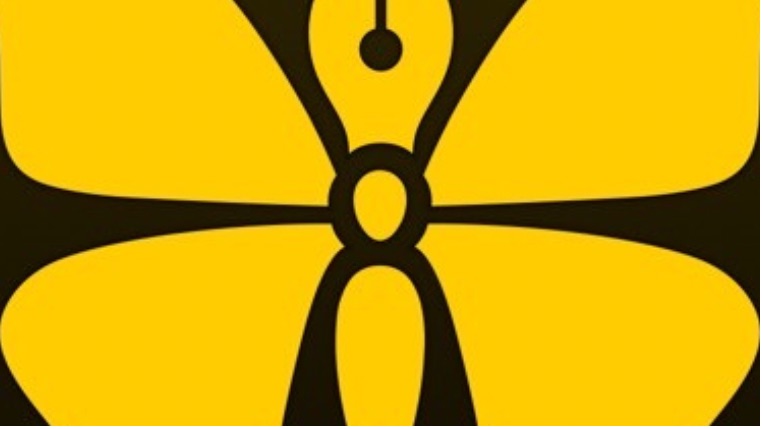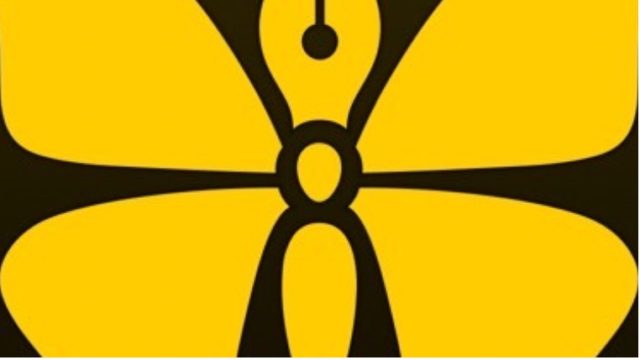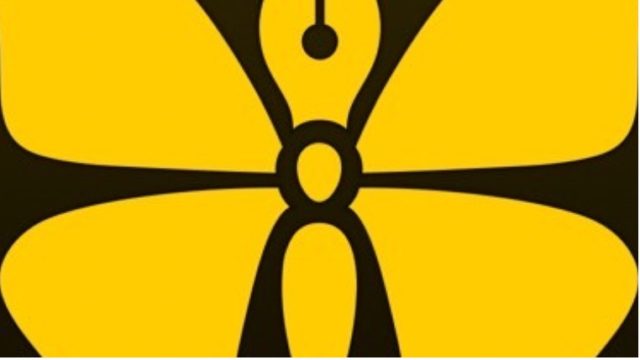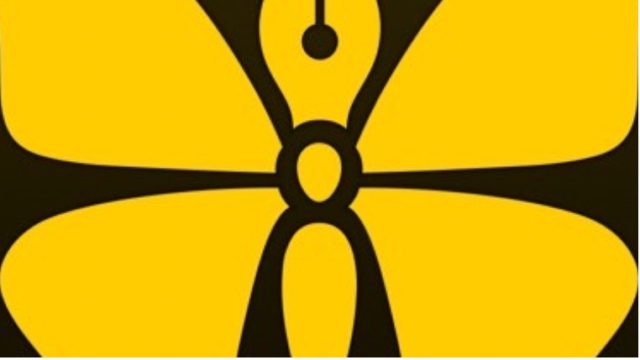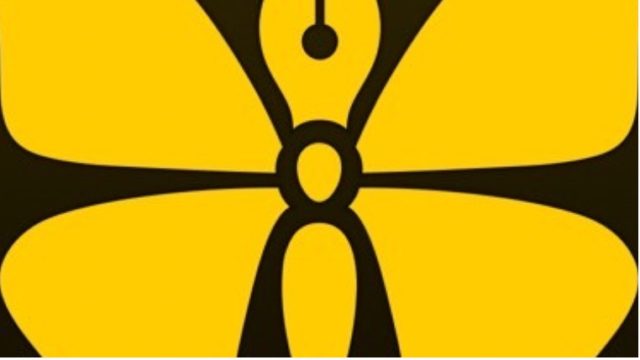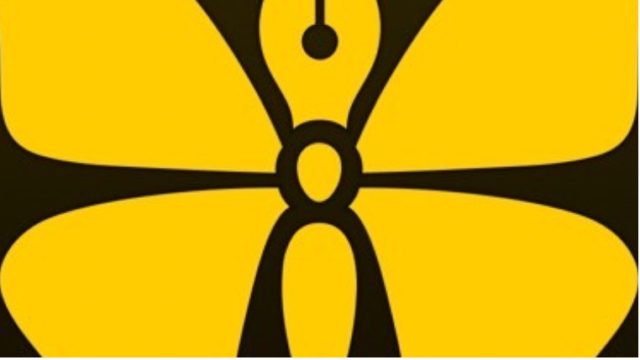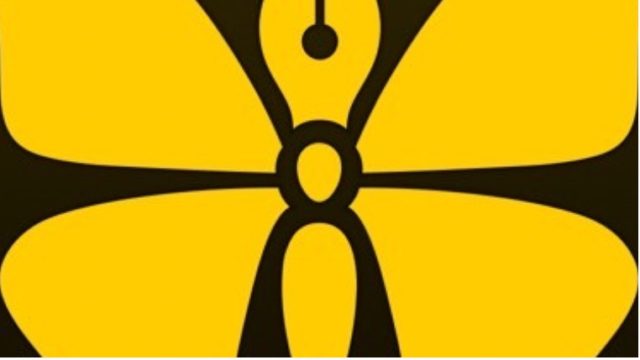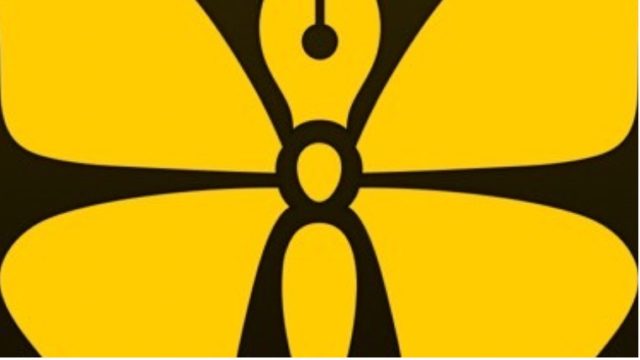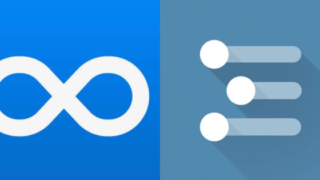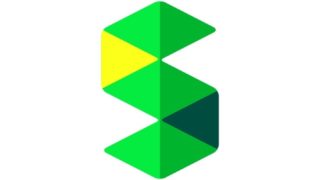本ブログは、これまで約3年くらいUlyssesで書いて、そのままUlyssesからWordPressに投稿していました。
それが、先日、急に投稿できなくなりました。
本記事では、同じような症状になった方に少しでも役立てていただきたい思い、症状と私がとった対応策を紹介します。
1 現状(症状)
UlyssesからWordPressへ投稿できなくなったわけですが、具体的にいうと、投稿ボタンを押しても、しばらく待たされ、以下の画面が表示されるのです。もう1つ別のブログ(1分で読める書評ブログ)で試しても結果は同じでした。
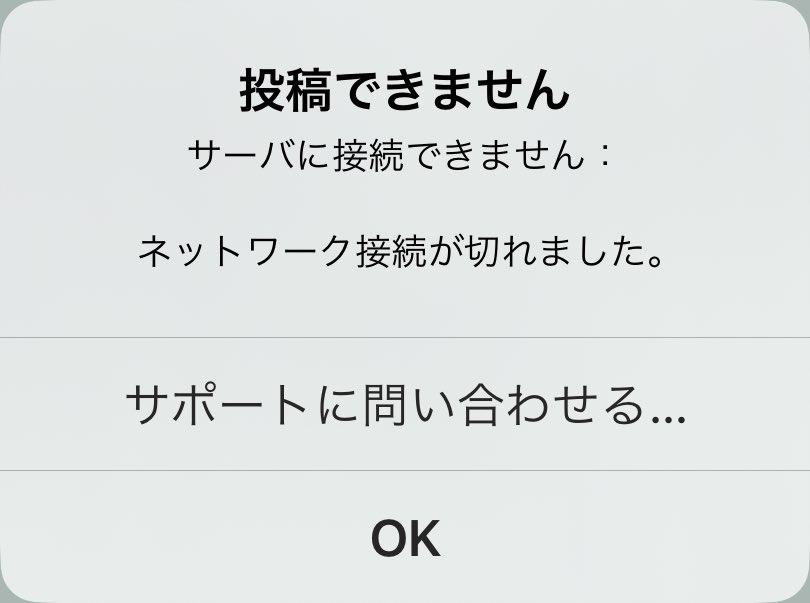
「サポートに問い合わせる」をタップしたらメールアプリが立ち上がりましたので、そのまま送信しました。
すると、翌日に以下の英語のメールが届きました。(かっこ内の日本語はGoogleで翻訳した結果)
We are sorry for the trouble you are experiencing. Can you please remove your account (https://teineini.net/) from Ulysses and add it again? You will then use the newer REST API. It looks like you are currently still connecting via the older API, XMLRPC. (ご迷惑をおかけして申し訳ありません。ユリシーズからアカウント(https://teineini.net/)を削除して、もう一度追加してもらえますか?その後、新しいREST APIを使用します。現在、古いAPIであるXMLRPC経由で接続しているようです。)
これに従い、アカウントを削除し、再度アカウントを作成することにしました。
アカウントの追加をしようとすると、以下の画面になりましたので、ブログのURLを入力し右上のサインインを押します。
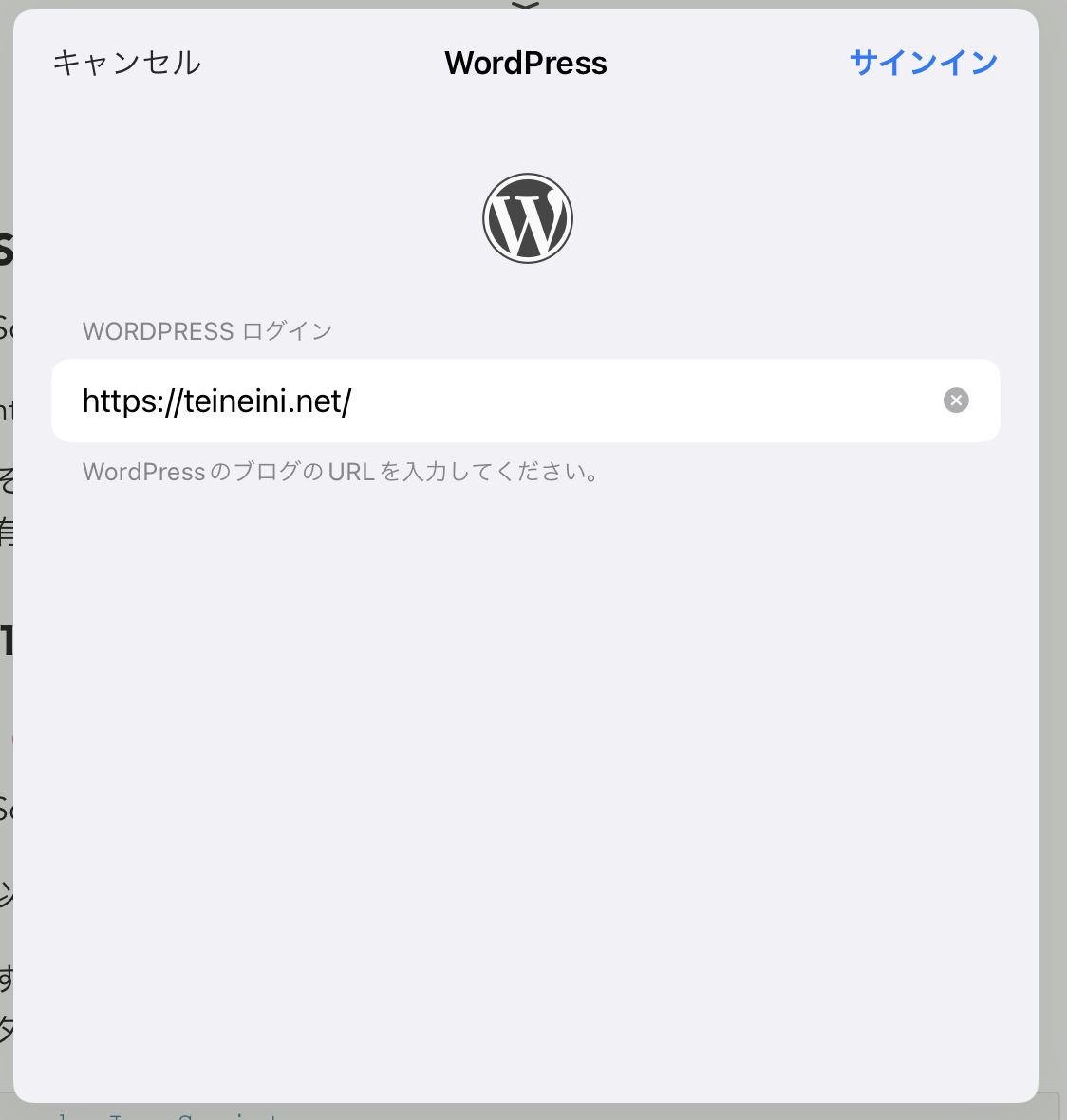
すると、SafariのWordPressの画面に飛び、以下のとおり、「アプリケーションパスワード名」を入れる画面になりました。今まで見たことがない画面です。
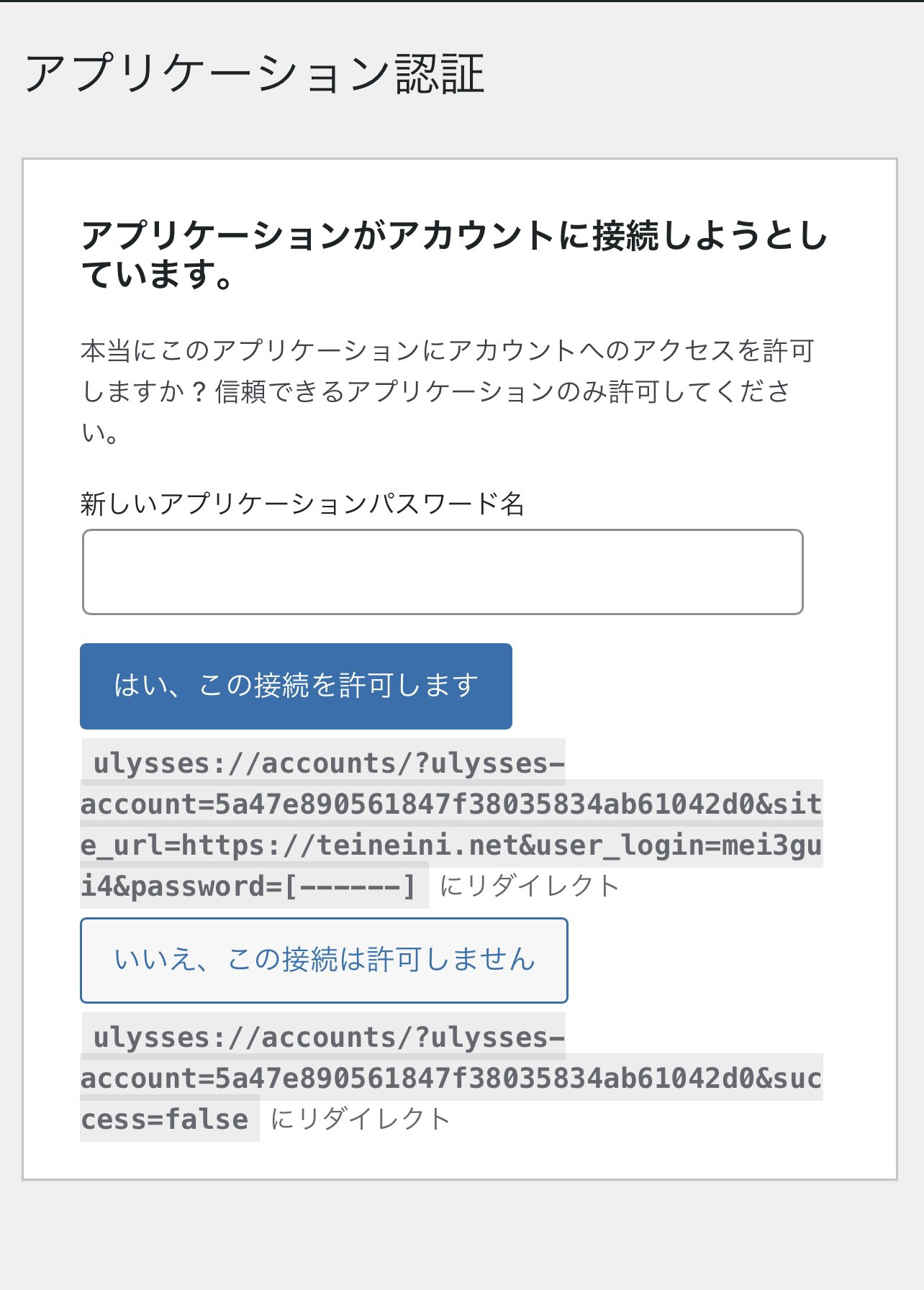
「アプリケーションパスワード名」は何でもよいと思いますが、「Ulysses」と入力して接続を許可しました。
すると、Ulyssesに画面が戻り、以下のとおり、サインインできないメッセージが表示されるのです。
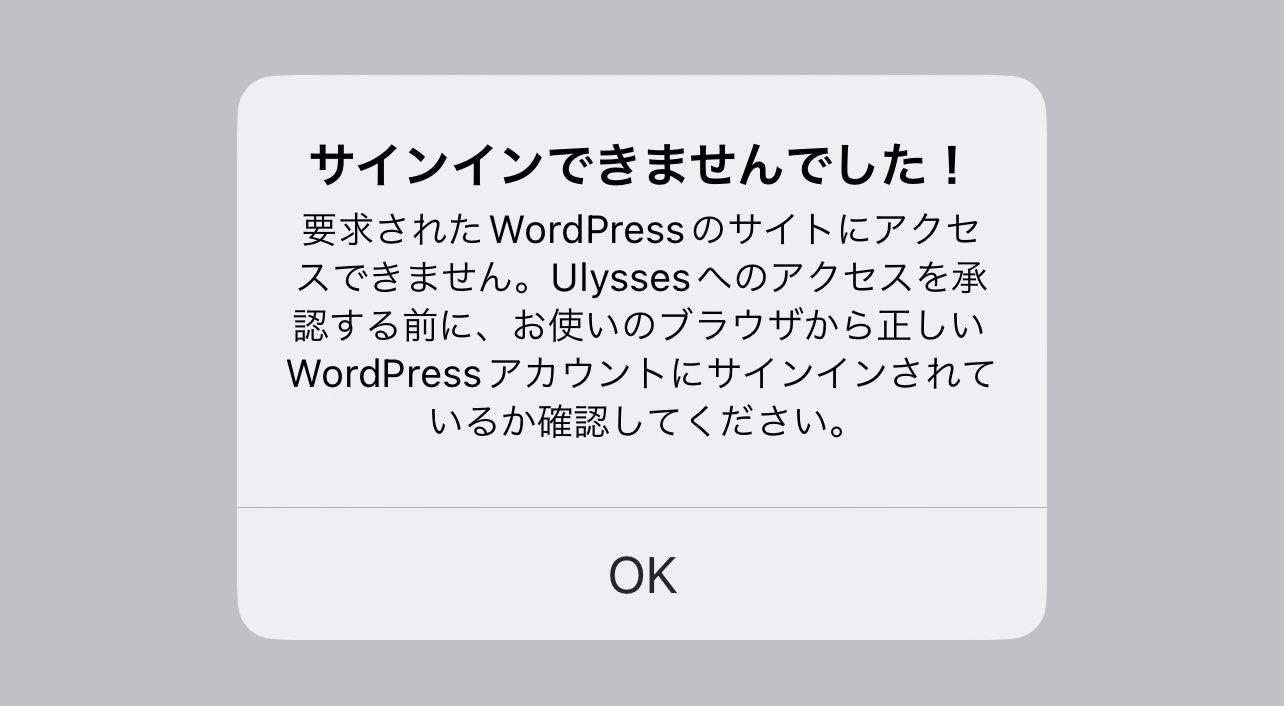
ちなみに、試しに、iPhone・iPadアプリ「PressSync」からWordPressに投稿してみたら問題なくできましたので、UlyssesとWordPress間の問題だと思われます。
また、最近、特に何かWordPressのプラグインを新たに入れたわけでもなく、何か設定をいじったわけでもありません。ブログのサーバーは「ロリポップ」を使っていますが、サーバーの設定を変更したわけではありません。
2 対応
仕方がないので、思いつく限りの対応をすることにしました。
(1)アカウントの復元
Ulyssesにブログのアカウントを追加できない状況なので、すでに登録してある別のブログのアカウント情報を本ブログのアカウントの情報に修正して復元させることにしました。
アカウント自体は別のブログのものを本ブログの内容に修正したら完了できたのですが、投稿しようとすると、前述と同じように投稿できません。
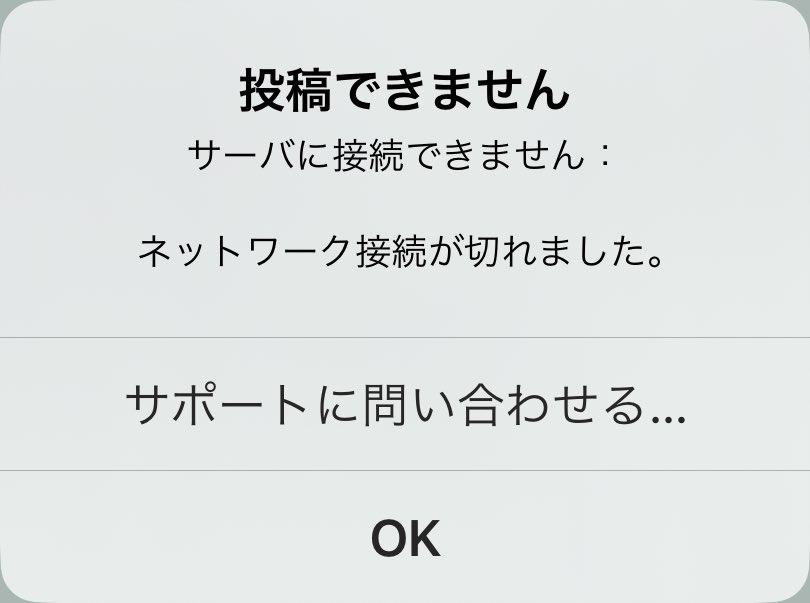
(2)アプリケーションパスワードの発行
次にWordPressのユーザー画面から「アプリケーションパスワード名」にUlyssesと入力して「新しいアプリケーションパスワードを追加」を押し、アプリケーションパスワードを発行しました。
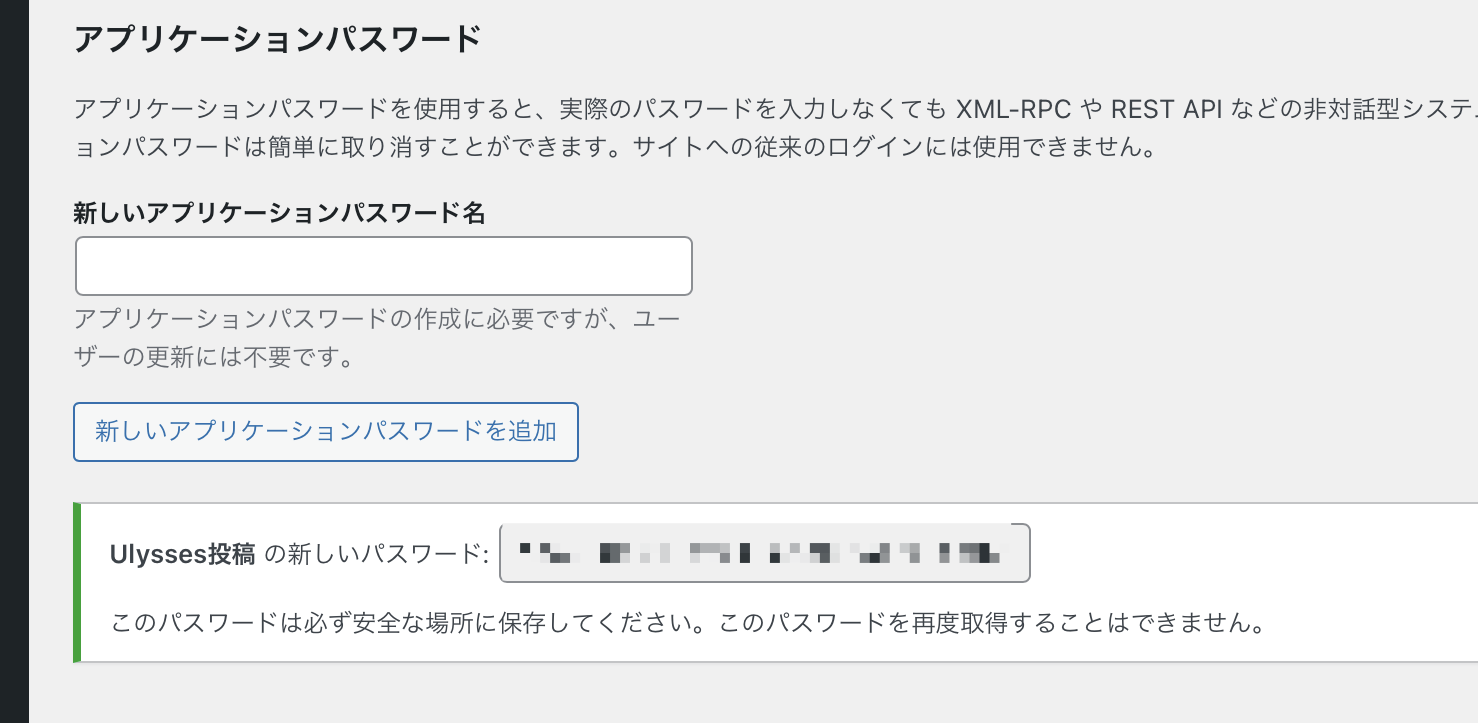
そして、ブログのアカウントの画面のパスワードに、そのパスワードを入力してみました。

アカウントの入力は完了しました。ただ、投稿してみると、以下の画面になってしまいました。
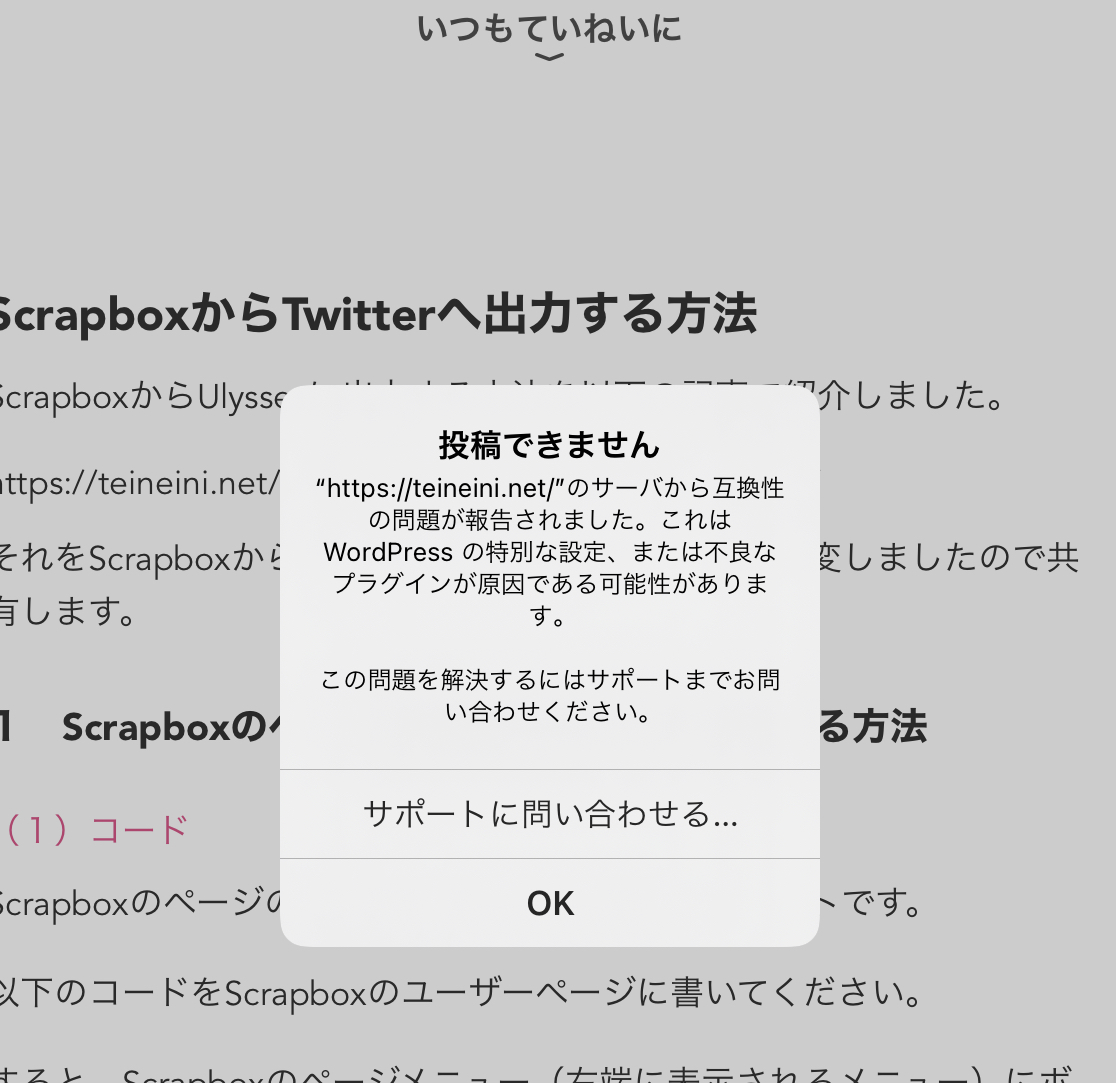
仕方がないので、再び、アカウントのパスワードをブログのログインパスワードに入力し直して投稿したら、以下の画面が表示され、投稿できませんでした。
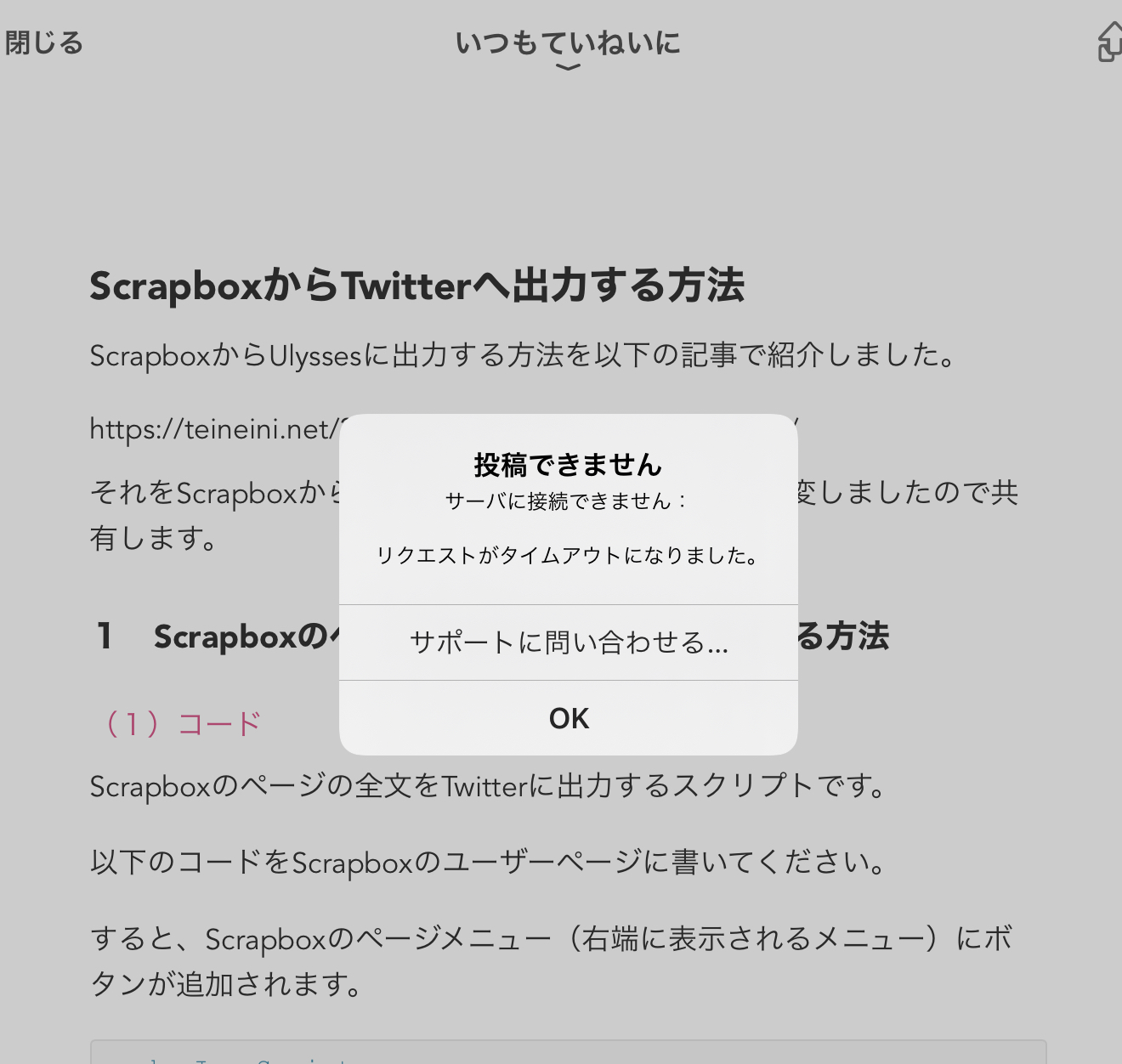
(3)入力するURLを変更
アカウントを追加するときブログのURLを入力していましたが、以下のサイトを参考にURLの後ろに「xmlrpc.php」を追加してみました。
すると、新たにアカウントを追加することができました。
ただ、投稿すると、前述したとおり、タイムアウトになり投稿できませんでした。
(4)サーバーの設定を変更
以下のサイトをみると、サーバーのXML-RPC API アクセス制限をオフにする対処法が掲載されていました。
XML-RPC APIが何を意味するのかわからなかったのですが、私も試してみようと思い、サーバーの「ロリポップ」の設定を見てみました。
ただ、XML-RPC APIアクセス制限のオンとオフを切り替える画面が見つかりませんでした。
(5)画像を入れずに投稿
前述の「UlyssesでWordpress接続拒否になった時の5つ対処法 – WEB MAKES PROFIT」と以下のサイトを見ると、Ulyssesでは多くの画像を投稿するとサーバーがUlyssesを拒否する症状があるようです。
そこで、試しに画像を入れずに投稿してみました。
すると、なんと投稿できました。たかだか3枚の画像があっただけだったのですが、これらを取り除いたら投稿できたのです。
とはいっても、必ずしも画像がないブログ記事というわけにはいかないので、どうしたものか。
3 おわりに
これ以上、他に試す策もなく、ネットで調べても解決の糸口が見つからない状況です。
かといって、複数の書きかけの文章を管理できて、ファイルの並び替えもでき、画像がエディタに表示でき、直接WordPressに投稿できるなど、Ulysses以上に便利なツールは見つかりません。
仕方がないので、今後は、次の2点を考えています。
- Ulyssesで画像の投稿は難しいので、Gyazoにアップロードした画像のURLを Ulyssesに貼り付けて投稿する
- Ulyssesを使う以前にブログエディタとして愛用していたPressSyncを使う
とりあえず、1つ目の方法で運用しようかなと思っています。本記事は、その方法で投稿しました。
この記事は以上です。
もし、少しでも参考になった内容があれば、下の「いいね」ボタンを押してください。励みになります!
このブログには、iPhone・iPad・Apple Watch、アプリ、Kindle出版、ブログ運営などに関する記事があります。カテゴリーページや下にある「関連記事」を、ぜひご覧ください。